Πώς να εγκαταστήσετε το πρόγραμμα οδήγησης 802.11n στα Windows 11/10
Το 802.11(802.11) είναι ένα σύνολο προτύπων IEEE που ελέγχουν τις μεθόδους μετάδοσης ασύρματης δικτύωσης. Χρησιμοποιούνται σήμερα στην ακόλουθη έκδοση για να προσφέρουν ασύρματη συνδεσιμότητα σε διαφορετικά περιβάλλοντα (οικία/επιχειρήσεις).
- 802.11α
- 802.11β
- 802,11 γρ
- 802.11n
Η τελευταία έκδοση, δηλαδή 802.11n , είναι ένα πρότυπο ασύρματης δικτύωσης που χρησιμοποιεί πολλαπλές κεραίες για να αυξήσει τους ρυθμούς δεδομένων. Η απόδοση αυτής της έκδοσης επηρεάζεται από τη ρύθμιση δικτύου, παρεμβολές από άλλα κοντινά δίκτυα, συχνότητα (2,4 GHz ή 5 GHz) και άλλα. Εάν το βρείτε απενεργοποιημένο για κάποιο λόγο, δείτε τα βήματα που μπορείτε να ακολουθήσετε για να ελέγξετε τις προτεινόμενες ρυθμίσεις για τη συνδεσιμότητα 802.11n και να την ενεργοποιήσετε στα Windows 10/8 , εάν χρειάζεται.
Πώς να εγκαταστήσετε το πρόγραμμα οδήγησης 802.11n στα Windows 11/10
Για να ενεργοποιήσετε την ασύρματη σύνδεση 802.11n Mode(Mode Wireless Connection) για Windows 11/10 , κάντε τα εξής:
- Ανοίξτε τον Πίνακα Ελέγχου
- Επιλέξτε Open Network(Choose Open Network) and Sharing Center
- Κάντε κλικ στην Αλλαγή ρυθμίσεων προσαρμογέα
- Κάντε δεξί κλικ στον προσαρμογέα Wi-Fi και επιλέξτε Ιδιότητες
- Από τη σελίδα Ιδιότητες(Properties) , επιλέξτε Διαμόρφωση
- Μεταβείτε στην καρτέλα Για προχωρημένους(Advanced Tab) και αναζητήστε τη λειτουργία(Mode) 802.11n κάτω από την Ιδιότητα
- Αλλάξτε την τιμή του σε Ενεργοποιημένη.
Διαβάστε παρακάτω για να πάρετε μια λεπτομερή προοπτική.
Από την Έναρξη(Start) αναζήτησης, αναζητήστε και ανοίξτε τον Πίνακα Ελέγχου(Control Panel) . Στη συνέχεια, επιλέξτε τη μικροεφαρμογή Κέντρου δικτύου(Network) και κοινής χρήσης .(Sharing Center)
Στη συνέχεια, κάντε κλικ στο σύνδεσμο «Αλλαγή ρυθμίσεων προσαρμογέα».
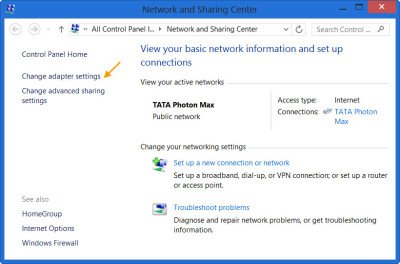
Στη συνέχεια, κάντε δεξί κλικ στον προσαρμογέα Wi-Fi και επιλέξτε το κουμπί «Ιδιότητες».
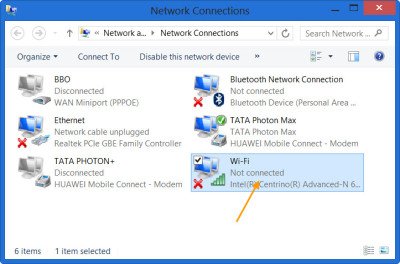
Αυτό θα ανοίξει το πλαίσιο Ιδιότητες(Properties) . Από τη σελίδα « Ιδιότητες(Properties) » που εμφανίζεται στην οθόνη σας, επιλέξτε «Διαμόρφωση».
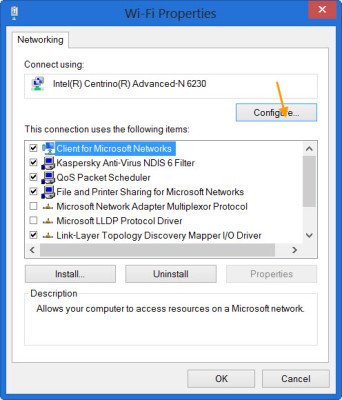
Μεταβείτε στην καρτέλα "Για προχωρημένους" και αναζητήστε τη λειτουργία(Mode) 802.11n κάτω από την Ιδιότητα(Property) , επιλέξτε την και αλλάξτε την τιμή(Value) της σε "Ενεργοποιημένη".
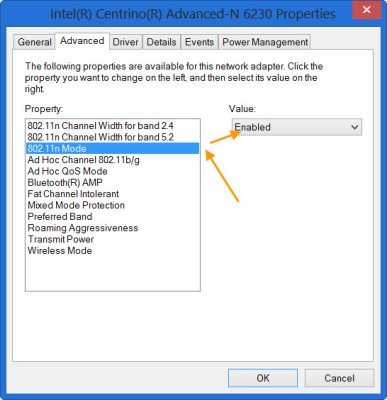
Εάν για κάποιο λόγο, η έκδοση 802.11n δεν εμφανίζεται εκεί, ενημερώστε το πρόγραμμα οδήγησης(update your driver) και το υλικολογισμικό σας .
Όταν τελειώσετε, πατήστε το κουμπί «OK» για να εφαρμόσετε τις τελικές αλλαγές.
Ως τελευταίο βήμα, δημιουργήστε μια επανασύνδεση με το δρομολογητή WiFi .
Related posts
Τρόπος προβολής πληροφοριών προγράμματος οδήγησης δικτύου Wi-Fi στα Windows 11/10
Το καλύτερο δωρεάν λογισμικό ενημέρωσης προγραμμάτων οδήγησης για Windows 11/10
Πώς να εγκαταστήσετε προγράμματα οδήγησης WiFi για Windows 11/10
Πώς να εγκαταστήσετε με μη αυτόματο τρόπο ένα πρόγραμμα οδήγησης χρησιμοποιώντας ένα αρχείο .INF στα Windows 11/10
Τρόπος εμφάνισης λίστας όλων των προγραμμάτων οδήγησης συσκευών στα Windows 11/10 με το DriverView
Πού να κατεβάσετε προγράμματα οδήγησης για Windows 11/10
Χαμηλή ισχύς σήματος Wi-Fi στα Windows 11/10.
Τα καλύτερα δωρεάν εργαλεία δικτυακού σαρωτή WiFi για Windows 11/10
Πώς να ενημερώσετε τα προγράμματα οδήγησης Bluetooth στα Windows 11/10
Ο προσαρμογέας WiFi δεν λειτουργεί σε υπολογιστή με Windows 11/10
Το πρόγραμμα οδήγησης εκτυπωτή δεν είναι διαθέσιμο στα Windows 11/10
Κακή ενημέρωση προγράμματος οδήγησης GPU που προκαλεί προβλήματα στα Windows 11/10
Το εικονίδιο Wi-Fi δεν εμφανίζεται ή λείπει από τη γραμμή εργασιών στα Windows 11/10
Πού να κατεβάσετε προγράμματα οδήγησης NVIDIA για Windows 11/10
Η δημόσια σελίδα σύνδεσης Wi-Fi δεν εμφανίζεται στα Windows 11/10
Η κάρτα γραφικών AMD ή NVIDIA δεν εντοπίστηκε στα Windows 11/10
Πώς να ενημερώσετε τα προγράμματα οδήγησης στα Windows 11/10
Διορθώστε το σφάλμα Χωρίς internet, Ασφαλές WiFi στα Windows 11/10 [Διορθώθηκε]
Πώς να χρησιμοποιήσετε τα ενσωματωμένα εργαλεία Charmap και Eudcedit των Windows 11/10
Διορθώστε τον ασύρματο εκτυπωτή που δεν ανταποκρίνεται στα Windows 11/10
